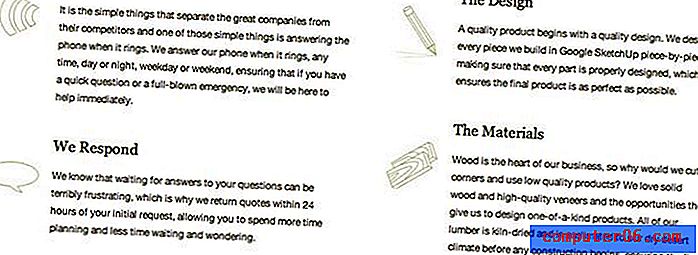Jak alfabetyzować aplikacje iPhone'a na iPhonie 5
Zarządzanie aplikacjami na iPhonie jest tym trudniejsze, im dłużej masz urządzenie. W końcu będziesz potrzebować metody kategoryzacji lub sortowania tych aplikacji, więc nauka alfabetu aplikacji na iPhone'a może się przydać. Jeśli masz iPhone'a przez jakiś czas, prawie na pewno pobrałeś niektóre aplikacje z App Store. Jest tak wiele bezpłatnych, zabawnych i przydatnych aplikacji, które mogą poprawić jakość korzystania z iPhone'a, że jest to prawie nieuniknione.
Z czasem jednak lokalizowanie aplikacji, z których nie korzystasz, może być trudne, zwłaszcza jeśli przenosisz aplikacje ręcznie. Jeśli połączysz to z tym, jak iPhone po prostu umieszcza ikony aplikacji w pierwszym otwartym miejscu, które może znaleźć na ekranie głównym, możesz skończyć z telefonem, który jest trudny w nawigacji. Prostym sposobem na rozwiązanie tego problemu jest ponowne sortowanie aplikacji i wyświetlenie ich wszystkich alfabetycznie. Jest to szczególnie przydatne, gdy masz zainstalowane dziesiątki aplikacji lub gdy potrzebujesz znaleźć aplikację, której ikony nie rozpoznajesz.
Sortuj alfabetycznie aplikacje na telefonie iPhone 5
Poniższe kroki wykonano w iOS 7 na iPhonie 5. Metoda jest bardzo podobna we wcześniejszych wersjach i późniejszych wersjach iOS, ale ekran może wyglądać inaczej niż na poniższych obrazach.
Będziemy sortować aplikacje alfabetycznie w poniższych krokach, ponieważ jest to jedyna dostępna opcja. Domyślne aplikacje (te, których nie można odinstalować) zostaną wyświetlone w domyślnej konfiguracji fabrycznej. Dodatkowe zainstalowane aplikacje zostaną wyświetlone w kolejności alfabetycznej, zaczynając od drugiego ekranu głównego, do którego można uzyskać dostęp, przesuwając ekran od prawej do lewej.
Możesz także posortować aplikacje do folderów, aby zminimalizować ilość przewijania, którą musisz wykonać. Dzięki temu możesz utworzyć niestandardowe opcje sortowania. Dowiedz się, jak tworzyć foldery aplikacji na iPhonie tutaj.
Krok 1: kliknij ikonę Ustawienia .

Krok 2: Wybierz opcję Ogólne .
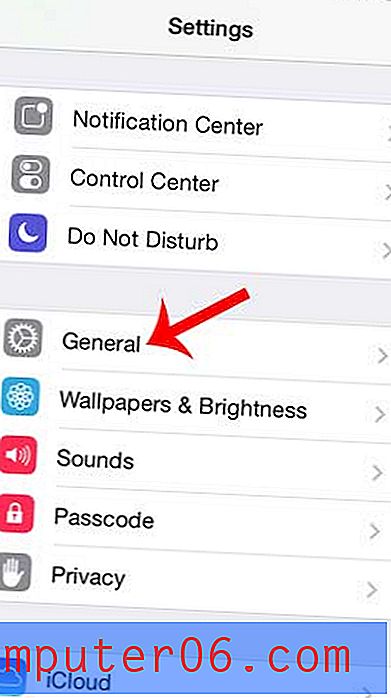
Krok 3: Przewiń w dół i dotknij przycisku Resetuj .
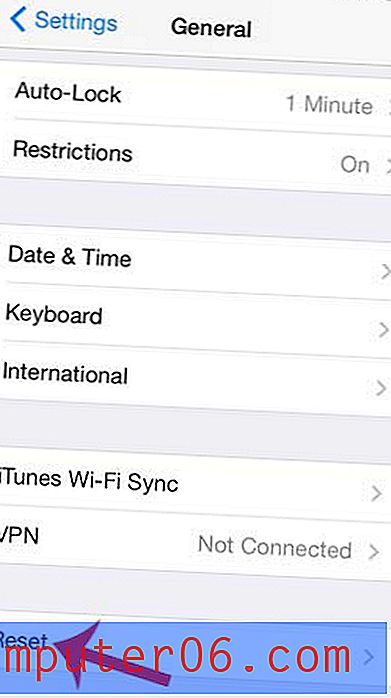
Krok 4: Dotknij przycisku Resetuj układ ekranu głównego .
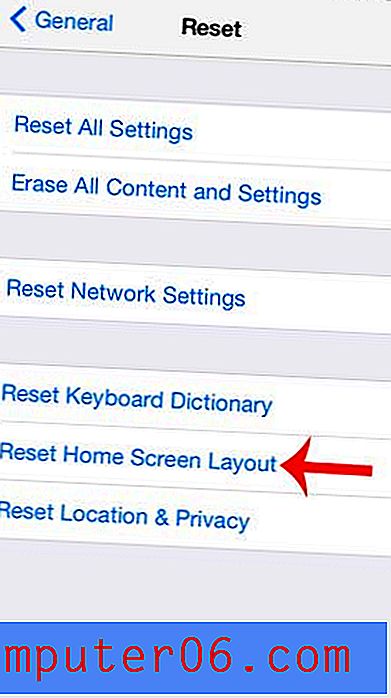
Krok 5: Dotknij przycisku Resetuj ekran główny, aby potwierdzić, że chcesz wykonać tę akcję.
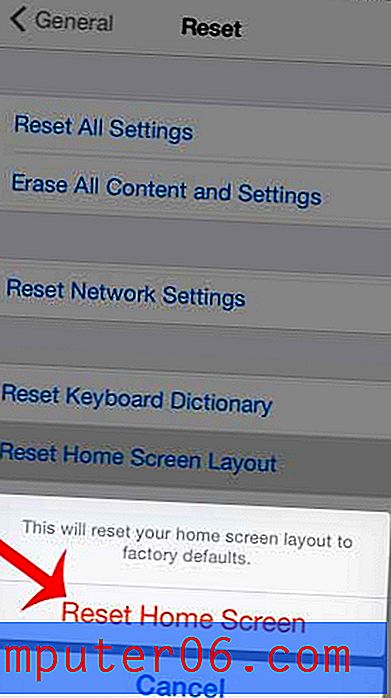
Podsumowanie - jak alfabetycznie aplikacje na iPhonie
- Otwórz ustawienia .
- Wybierz Ogólne .
- Przewiń w dół i dotknij Resetuj .
- Stuknij opcję Resetuj układ ekranu głównego .
- Wybierz przycisk Resetuj ekran główny.
Wszystkie domyślne aplikacje iPhone'a zostaną wyświetlone na pierwszym ekranie głównym. Możesz przesunąć w lewo, aby przejść do drugiego ekranu, na którym dodatkowe zainstalowane aplikacje zostaną wyświetlone w kolejności alfabetycznej.
Czy masz wiele aplikacji, z których już nie korzystasz? Dowiedz się, jak usuwać aplikacje z iPhone'a, aby wyczyścić ekran główny i zapewnić sobie dodatkowe miejsce do przechowywania.